Izvērsiet navigācijas rūti, lai atvērtu mapi operētājsistēmā Windows 10
Navigācijas rūts ir īpašs apgabals File Explorer kreisajā pusē, kurā ir redzamas mapes un sistēmas vietas, piemēram, Šis dators, tīkls, bibliotēkas un tā tālāk. Varat to automātiski izvērst līdz atvērtajai mapei, lai tajā tiktu parādīts pilns direktoriju koks.
Reklāma
Lietotājam nav atļauts pielāgot navigācijas rūti, jo lietotāja interfeisam trūkst nepieciešamo opciju, taču tas ir iespējams ar uzlaušanu. Skatiet šo rakstu:
Pievienojiet pielāgotas mapes vai vadības paneļa sīklietotnes navigācijas rūtī programmā File Explorer
Pēc noklusējuma navigācijas rūts netiek automātiski izvērsta līdz pašreiz atvērtajai mapei, kad pārlūkojat mapes labajā rūtī. Šeit ir vairāki veidi, kā mainīt šo uzvedību.
Lai navigācijas rūts izvērstu līdz atvērtajai mapei operētājsistēmā Windows 10, rīkojieties šādi.
- Atveriet šo datoru programmā File Explorer.
- Iespējot navigācijas rūti ja nepieciešams.
- Ar peles labo pogu noklikšķiniet uz tukšās vietas kreisajā pusē, lai atvērtu konteksta izvēlni.
- Iespējot opciju Izvērst uz pašreizējo mapi. Tas iespējos visu mapju koku kreisajā pusē. Skatiet tālāk redzamo ekrānuzņēmumu.
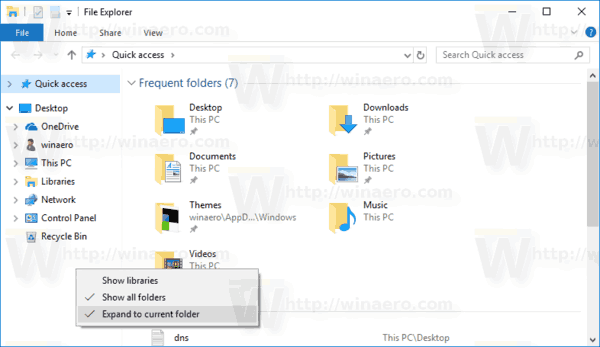
Tu esi pabeidzis.
Ir divas alternatīvas metodes, lai iespējotu iepriekš minētās opcijas. Konteksta izvēlnes vietā varat izmantot lentes lietotāja interfeisu.
Izvērsiet navigācijas rūti, lai atvērtu mapi, izmantojot lenti
- Atveriet File Explorer.
- Dodieties uz Skatīt lentes cilne. Pogas "Navigācijas rūts" izvēlnē jūs atradīsit komandas "Rādīt visas mapes" un "Izvērst, lai atvērtu mapi", kā parādīts tālāk.
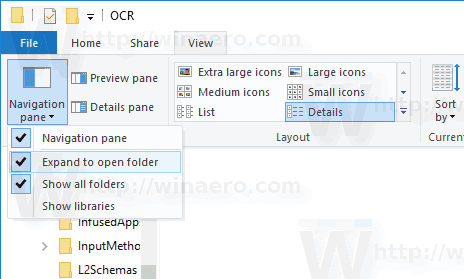
Tu esi pabeidzis.
Alternatīvi, tās pašas opcijas var iespējot, izmantojot failu pārlūka opciju dialoglodziņu.
Izmantojot File Explorer opcijas
- Atveriet File Explorer.
- Dodieties uz Skatīt lentes cilne.
- Noklikšķiniet uz Iespējas poga atrodas lentes cilnē Skats.

- Loga cilnē Skats atradīsit atbilstošās izvēles rūtiņas. Skatiet tālāk redzamo ekrānuzņēmumu.
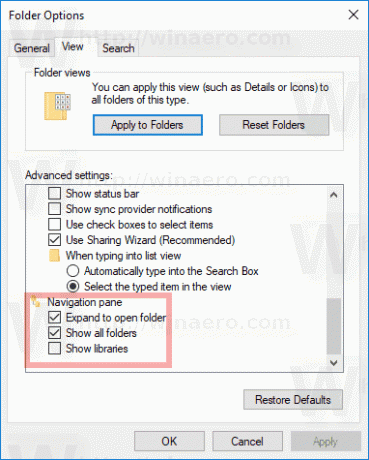
Piezīme: ja jūs atspējoja lenti, nospiediet tastatūras taustiņu Alt+T, lai atvērtu izvēlni Rīki, un pēc tam atveriet File Explorer opcijas.
Lai navigācijas rūtī tiktu rādītas visas mapes, pielāgojot reģistru
Abas iepriekš minētās opcijas var iespējot vai atspējot, veicot vienkāršu reģistra kniebienu. Lūk, kā to var izdarīt.
- Atveriet Reģistra redaktora lietotne.
- Dodieties uz šo reģistra atslēgu.
HKEY_CURRENT_USER\SOFTWARE\Microsoft\Windows\CurrentVersion\Explorer\Advanced
Skatiet, kā pāriet uz reģistra atslēgu ar vienu klikšķi.
- Lai Explorer automātiski izvērstu līdz pašlaik atvērtajai mapei, izveidojiet vai modificējiet 32 bitu DWORD vērtību "NavPaneExpandToCurrentFolder" un iestatiet to uz 1. Vērtības dati 0 atspējos šo līdzekli.
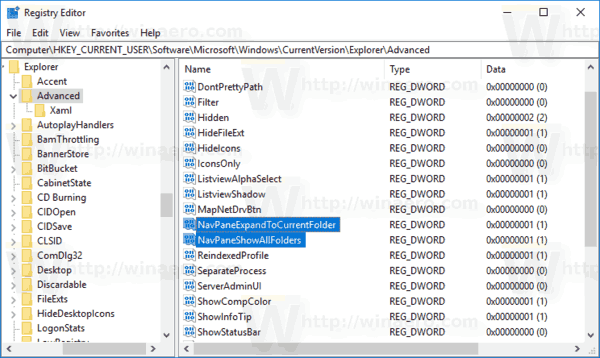
- Lai reģistra kniebiena veiktās izmaiņas stātos spēkā, jums tas ir jādara izrakstīties un pierakstieties savā lietotāja kontā.
Piezīme: Pat ja jūs esat darbojas 64 bitu Windows jums joprojām ir jāizveido 32 bitu DWORD vērtība.
Tieši tā.
Saistītie raksti.
- Pievienojiet lietotāja profila mapi navigācijas rūtī operētājsistēmā Windows 10
- Kā atspējot navigācijas rūti operētājsistēmā Windows 10
- Pievienojiet navigācijas rūts kontekstizvēlni operētājsistēmā Windows 10
- Pievienojiet pielāgotas mapes vai vadības paneļa sīklietotnes navigācijas rūtī programmā File Explorer
- Kā pievienot jaunākās mapes un jaunākos vienumus navigācijas rūtī operētājsistēmā Windows 10
- Kā atkārtoti pievienot izlasi Windows 10 Explorer navigācijas rūtī
- Kā paslēpt noņemamos diskus no navigācijas rūts operētājsistēmā Windows 10
- Iespējojiet bibliotēkas pārlūkprogrammas Windows 10 navigācijas rūtī File Explorer

